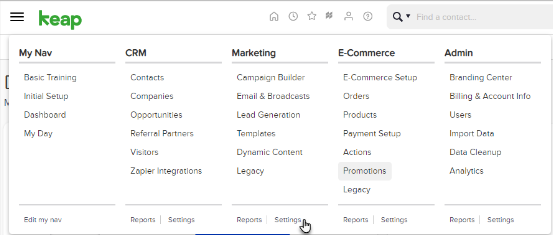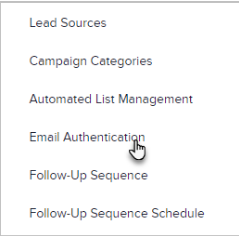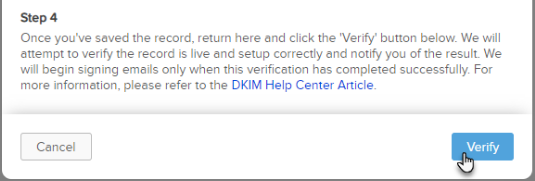La signature de DKIM se fait automatiquement dans Infusionsoft à l'aide d'un enregistrement CNAME placé dans votre DNS, de sorte que vous n'avez pas à vous soucier des détails. Infusionsoft se charge de signer tous vos courriels sortants avec DKIM pour vous. Cela garantit que tous les courriels envoyés depuis votre domaine sont légitimes et non altérés.
Activation de DKIM pour Infusionsoft : Étape par étape
Connectez-vous à votre compte Infusionsoft
Naviguez vers Marketing > Paramètres
Sélectionnez Email Authentication
Cliquez sur Ajouter un domaine
Saisissez le nom de domaine pour lequel vous souhaitez activer DKIM (ou sélectionnez-le dans la liste déroulante).
Vous pourrez maintenant voir un seul enregistrement CNAME généré pour votre domaine.
Créez un nouvel enregistrement CNAME en utilisant le texte ci-dessus comme "Nom" ou "Hôte".
Copiez l'enregistrement CNAME et collez-le dans le DNS de votre domaine dans le champ "Valeur".
Attendez que votre DNS traite les modifications avec succès après avoir sauvegardé les modifications.
Connectez-vous à nouveau à votre compte Infusionsoft et cliquez sur Vérifier.
Assurez-vous que votre enregistrement DKIM est sans erreur et valide à l'aide d'un recherche DKIM de DKIM. Enfin, pour commencer à recevoir des rapports sur vos résultats d'authentification, inscrivez-vous à votre analyseur DMARC dès aujourd'hui !